2023 年 3 月 28 日、午後 5 時 04 分にエイミーによって更新されました
「カメラのピクセル数が低いためにぼやけすぎた貴重な古い写真を修正して鮮明にする方法はありますか?
新しい命の誕生、初めての一人歩き、初めての幼稚園、初めてのグループ活動、初めての栄誉、卒業式、結婚式、社屋など、私たちは人生において大切な瞬間を次々と経験します。人生という長い川に散りばめられた、輝くダイヤモンドのように。それらの貴重な写真は、私たちを何度もあの美しく甘い瞬間に思い出させてくれます。そして、場合によっては、小さなエラーやカメラの性能の低下により、撮影した写真がぼやけてしまうことがあります。この場合、写真のブレをどう修正するかが非常に重要な問題となります。幸いなことに、ここでは、ぼやけた写真を簡単に鮮明にするための最良の方法をいくつか紹介します。
推奨製品:フォトエンハンサー
Mini Photoshop とも呼ばれる Photo Enhancer は、Windows および Mac デバイスに適しており、ぼやけた画像を鮮明にするのに役立ちます。ぼやけた画像をより鮮明にする方法をお探しですか? したがって、Photo Enhancerを選択するのは間違いなく正しいです。
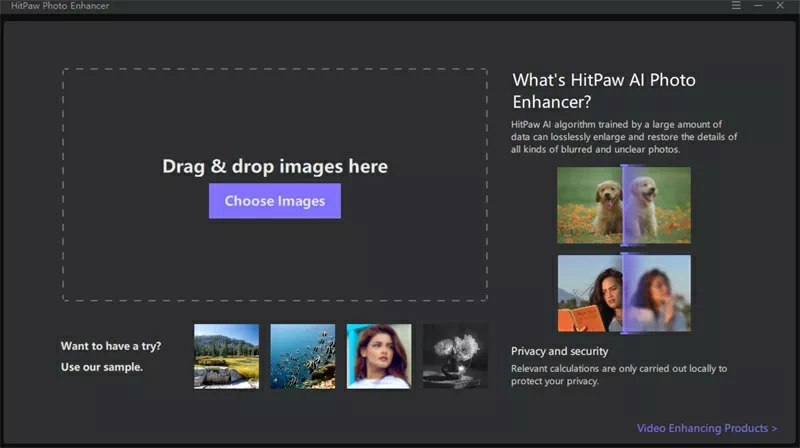
Adobe Photoshop for Desktop とは対照的に、Photo Enhancer は、プロフェッショナルで強力な画像処理機能では知られていません。Photo Enhancer を使用すると、ユーザーが画像を直接作成できるため、初心者でも簡単にマスターできます。画像編集、フレームやテーマの追加、写真のレタッチ、ノイズ軽減などの機能があり、ぼやけた写真を扱うのに最適なアプリケーションと言えます。
利点
短所_
ぼやけた画像を修正するには、Android および iOS と完全に互換性のある PixlR を選択することもできます。PixlR のデザインは非常にユーザーフレンドリーで、初心者でも非常にスムーズにぼやけた写真をクリアできます。無料版も提供していますが、不要な広告を避けるために有料版を購入する必要があります。PixlR には、画像のサイズ変更、画像へのテキストの追加、画像へのコンテンツの描画、画像への興味深いフィルターの適用、画像へのフォト フレームの追加など、多くの一般的な画像処理機能が備わっています。これにより、INS や Whatsapp などのソーシャル メディアで画像の人気が高まる可能性があります。最も重要なのは、鮮明化機能により、ぼやけた画像をより鮮明に見せることができ、操作が非常に簡単です。
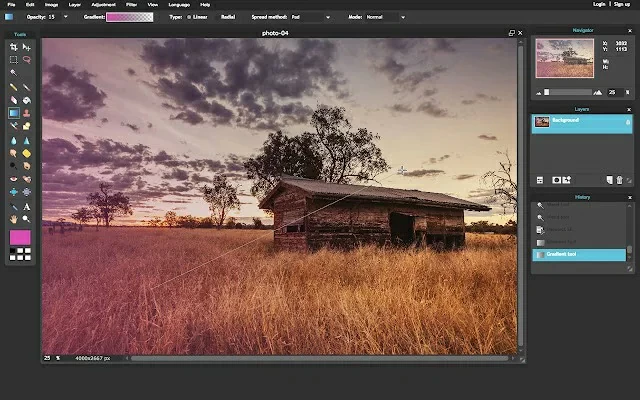
利点
短所_
Lightroomはソーシャル機能で写真を鮮明にするアプリケーションです。Facebook、Google、Adobe eアカウントでのログインにも対応しており、大変便利です。Lightroom は、個々の画像を繰り返しアップロードすることなく、画像をアルバムにバッチでインポートすることをサポートしています。これを際立たせているのは、ユーザーが画像の特定の部分をシャープにすることを選択できる、ユニークで素晴らしいマスキング スライダー機能です。さらに良いことに、マスクを使用すると、過度のシャープ化によって引き起こされる不自然な問題を回避できます。ぼやけた画像をより鮮明にする方法については、Lightroom を試してください。
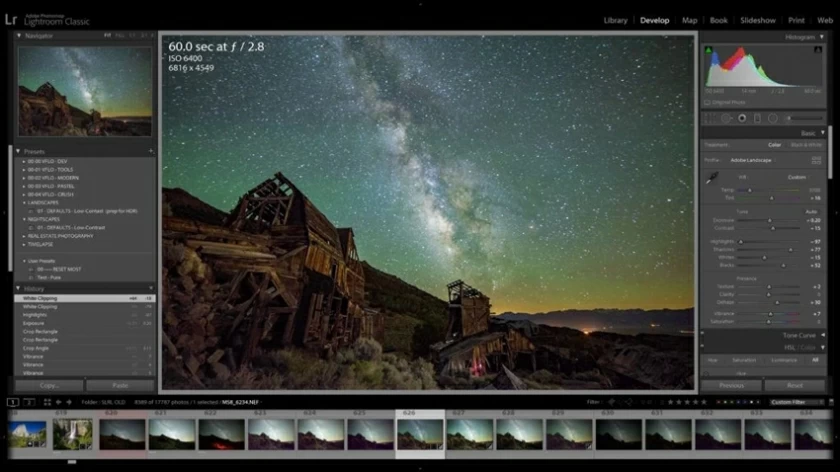
利点
短所_
VSCO は、iOS デバイス用の写真処理ソフトウェアです。画像に高品質の独自のフィルターを取得できるようになります。ぼやけた写真の場合、VSCO を使用すると鮮明で高品質な写真を作成できます。VSCO の興味深い点の 1 つは、ユーザーがフィルターとフィルム シミュレーションを更新し、試すたびに写真にユニークな効果を実現できることです。シャープ化ツールを使用して、ぼやけた画像のぼやけを軽減することもできます。
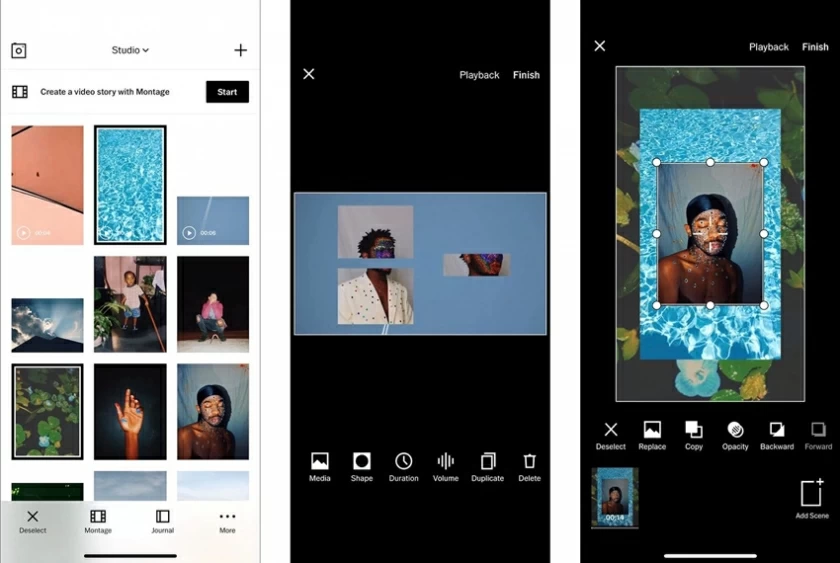
利点
短所_
写真を鮮明にするために欠かせないもう 1 つの無料アプリは、Snapseed です。29 のユニークな写真処理機能がありますが、画面に表示されるツールはほんのわずかで、すべてを表示するにはタブを開く必要があります。毎回すべての機能が画面に表示されるわけではないので、非常に不便です。Snapseed は、写真の肌の傷の修正、トーン カーブの変更、HDR の外観などの高度な編集ツールをユーザーに提供し、鮮明化ツールによりぼやけた画像を簡単に修正できます。
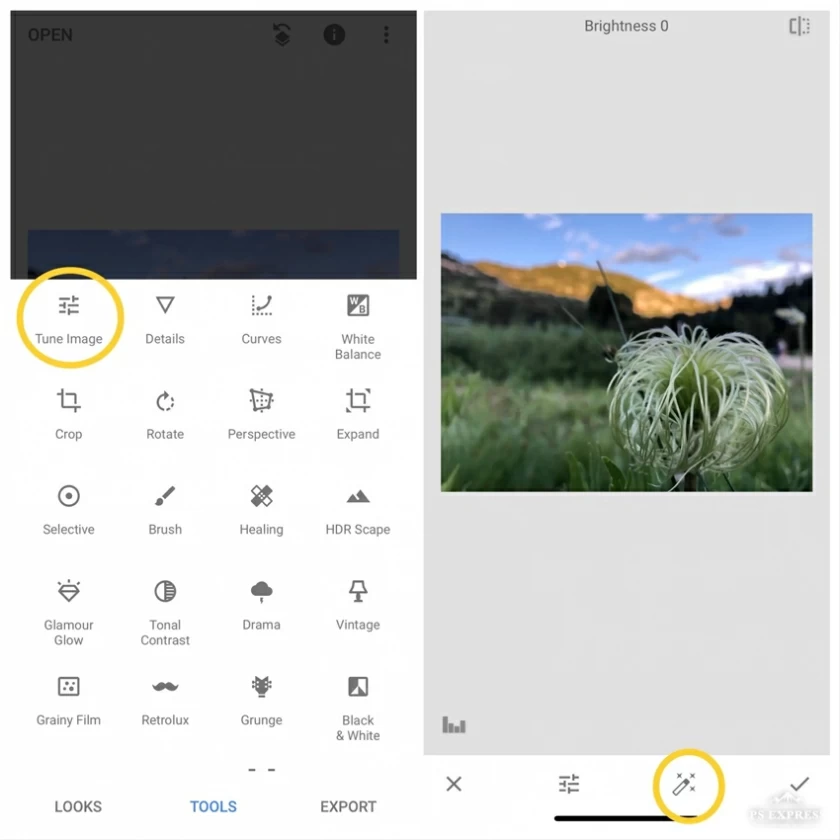
利点
短所_
周知のとおり、Adobe は画像処理のリーダーです。業界でよく知られたブランドである Adobe は、画像処理用の最もプロフェッショナルで包括的なデスクトップ アプリケーションを提供しています。ただし、ユーザー エクスペリエンスを最適化するために、Adobe はぼやけた写真用のアプリ Adobe Lightroom CC も導入しました。その主な特徴は、より高速な編集を提供することであり、ユーザーは携帯電話を介して画像を処理できます。Abode Lightroom CC と Adobe デスクトップ アプリケーションは両方とも Adobe によって開発されているため、Adobe Desktop のアカウントを使用して Abode Lightroom CC にログインできます。Abode Lightroom CC に再登録することなくログインでき、クラウドに保存されたデータを共有できるので便利です。Adobe Lightroom CC は現時点では広く使用されていませんが、ぼやけた画像にのみ適しています。
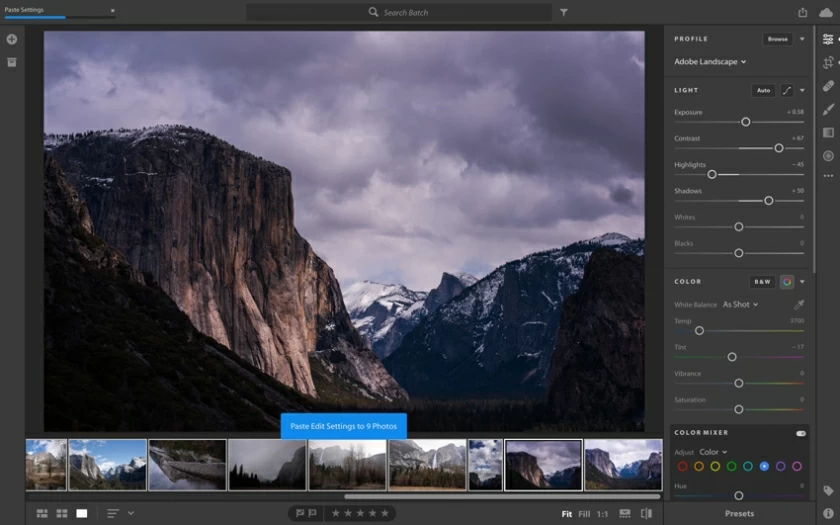
利点
短所_
名前が示すように、写真の品質を強化すると、写真をより鮮明にすることができます。他の写真処理ツールと同様に、シャープ化、フレーミング、さまざまなフィルター、色調整などをユーザーが満足できるように提供します。ただし、ナイフ研ぎ器は慎重に使用することをお勧めします。そうしないと、画質が損なわれる可能性があります。アプリはGoogle Playからダウンロードできます。
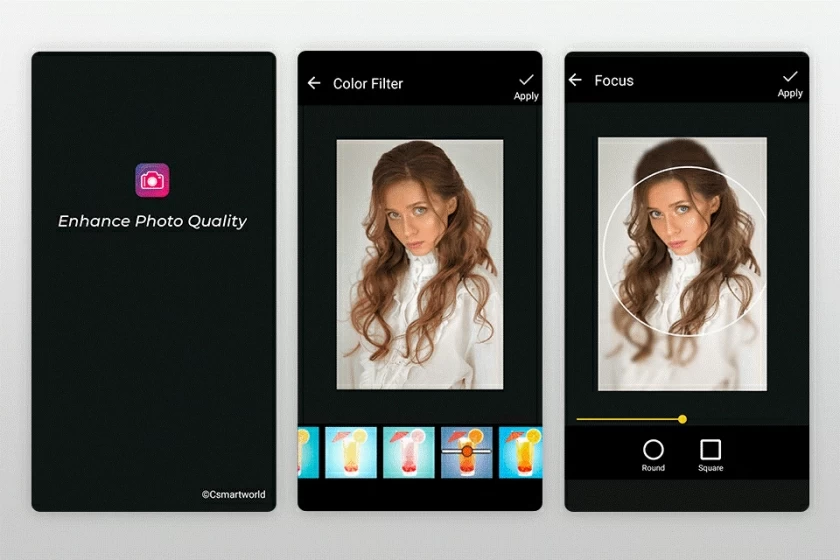
利点
短所_
さらに、Google Play ストアから Lumii をダウンロードすると、ぼやけた写真を処理して、ぼやけた写真をより鮮明にすることができます。フィルター、エフェクト、画像のトーンカーブの調整、画像を鮮明にするレイヤーなどのテクニックを使用します。高画質な画像処理が必要な場合は、レイヤーを分けてより正確かつスムーズに画像編集を行うことができます。
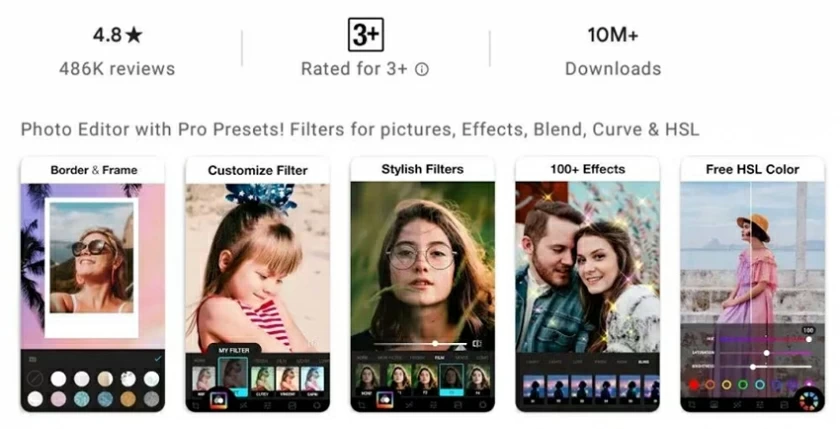
利点
不利益
上記の方法が複雑すぎて、より簡潔なアプローチをお探しの場合は、Photo Enhancer をお見逃しなく。マウスを数回クリックするだけでプロフェッショナルな画像処理を完了し、ぼやけた画像を簡単に鮮明にすることができます。
Photo Enhancer は強力で使いやすく、ぼやけ、粒状性、露出オーバーなどのさまざまな写真の問題に対処します。シャープ機能により、写真の見栄えが良くなります。
ステップ 1 Photo Enhancer をコンピュータにダウンロード、インストールし、起動します。次に、「写真修復」>「追加」をクリックして、処理したいぼやけた写真をインポートします。
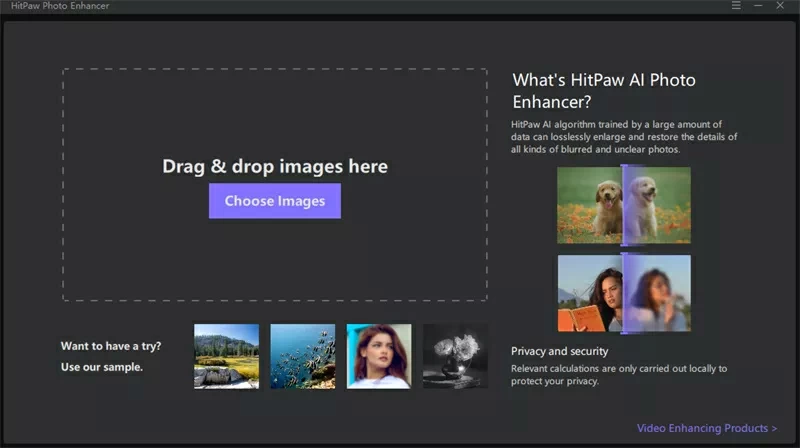
ステップ 2 [Photo Enhancer] 画面に、各写真に関する関連情報が表示されます。「修復」をクリックして写真修復プロセスを開始します。
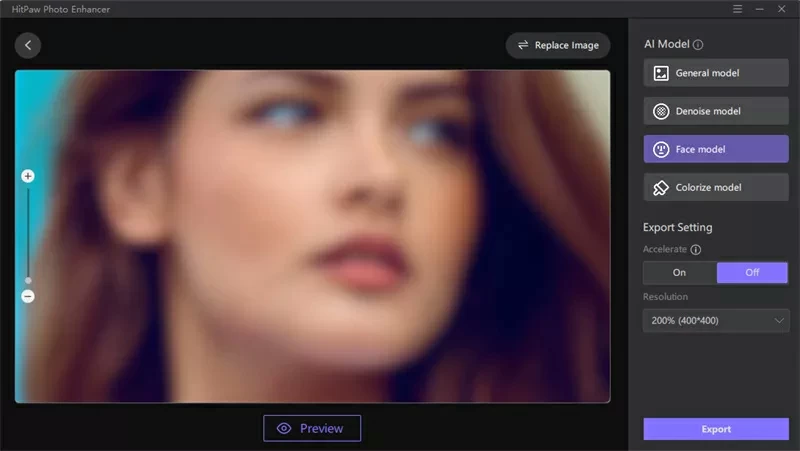
ステップ 3 修復が完了したら、効果をプレビューし、「保存」ボタンをクリックしてデバイス上にローカルに保存するか、クラウドにアップロードできます。
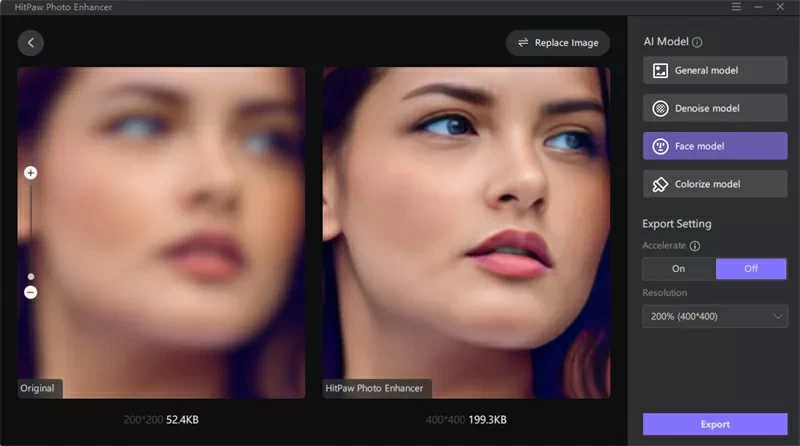
さらに、よりプロフェッショナルな写真加工を実現する「高度な修復」機能も提供します。